Cómo personalizar la pantalla de inicio en Windows Phone
Cómo personalizar la pantalla de inicio en Windows Phone
La pantalla de inicio de es donde podemos poner los accesos directos a las aplicaciones que utilicemos con más frecuencia. Windows Phone permite personalizar totalmente esta pantalla, pudiéndola adaptar así a nuestras necesidades.
Vamos a contar aquí como anclar y desanclar ventanas a Inicio, como cambiar su tamaño y cómo cambiar los colores de estas ventanas.
Cómo anclar ventanas a Inicio
Podemos anclar todo tipo de elementos a Inicio, ya sean juegos, apps, direcciones web o contactos, entre otros. Anclar juegos, aplicaciones o contactos es muy fácil, tan solo tenemos que pulsar encima hasta que aparezca la opción de Anclar a Inicio. En las direcciones web, tenemos que ir a «Más» (…) y buscar la opción de anclar a inicio.
Cómo desanclar o mover ventanas de Inicio
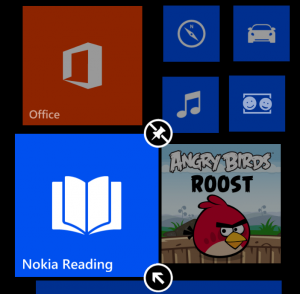
Las ventanas del menú Inicio las podemos mover libremente por la pantalla, ordenándolas como queramos. Si mantenemos pulsado sobre una ventana, nos aparece la opción de desanclar la ventana o cambiar su tamaño. Si pulsamos sobre la opción de desanclar (esquina superior), la ventana desaparecerá del menú inicio (aunque podremos volver a anclarla en cualquier momento).
Si pulsamos sobre la flecha (esquina inferior), cambiaremos su tamaño. En cualquier momento podremos mover la ventana desplazándola con el dedo a cualquier parte de la pantalla.
Cómo cambiar el color de énfasis
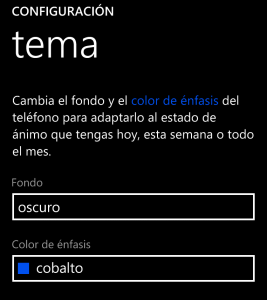
Windows Phone ofrece 20 colores diferentes para personalizar las ventanas de Inicio y el resto de elementos que incluyen colores de énfasis, como la lista de aplicaciones o los mensajes. Para cambiar este color, debemos ir al menú de configuración que podemos encontrar en la lista de aplicaciones. Dentro del menú de configuración, debemos entrar en «Tema», donde encontraremos la opción de «Lista color de énfasis».
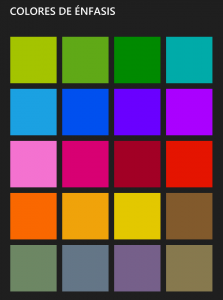
Además, en el menú «Tema» encontraremos también la opción de cambiar el color de fondo, que podemos elegir que sea claro (blanco) u oscuro (negro).
